16、如何才能在视图的平滑显示模式下看到物体的网格?
使用快捷键 F4。
17、就是怎么才能把多边形(二维图形)变成一个面啊?
可以有好多的方法。可以把多边形塌陷为EDITABLE MESH或是PATCH。也可以给多边形加个EXTRUDE命令,只要把拉伸值设为0就是一个面了
18、大图如何分开来做,请教各位,我想做建筑效果图,建模时每个楼分别另存,最后如何能放在一起,听说用IMPORT,但是,在IMPORT的时候只需要3DS格式的,我应该怎么做?
制作完全部场景后选择其中的一部分然后输出3ds格式,逐一输出。这样倒入3ds格式后还可以记录倒出时的空间位置,合并后的场景与场景一样,打开其中一个文件,然后用FILE 下的MERGE 就可以了。不过有一个要注意的,你的材质在做的时候最好是起一个不同的名字,要不MERGE起来很麻烦的。顺便说一下,你说的IMPORT是把其他格式文件导入MAX,和EXPORT是相对的,把MAX文件转换成其他格式的。
19、摄影机调节技巧。
摄影机视图的调节有时总感觉不如 Perspective 视图来的顺手,这时我们可以先将摄影机视图转换为 Perspective 视图,调节到满意后,从菜单 VIEw -> Match Camera to View (匹配摄影机到预览视图),就把摄影机扭转了过来,它还有一个很有意思的快捷键 Ctrl + C ,用起来一定很顺手。
20、如何看 MAX 的工具按钮重复显示?
其实这是 MAX的一个 Bug (有一个不影响使用的 Bug 其实也挺有个性),当你按着 Ctrl键点击按钮时,它就会繁殖出一个来。这时重新启动 MAX 是不能解决问题的,只要从菜单Customize / Load Customize UI Scheme 重新装入你使用的界面就能恢复正常。
21、如何才能使保存的 MAX 文件体积更小?
对于硬盘容量越来越大的今天来讲,MAX 文件的体积应该不是个大问题。如果你确实需要这样做的话,可以把场景中的所有模型在 Modify 面板的修改器堆栈全部塌陷,然后再保存就会得到更小的 MAX 文件。
提示:即使按上面方法保存的文件,使用 Zip 方式进行压缩,仍会有很高的压缩率(大约55-90%),因此使用 Zip 来压缩不常用的场景文件是个好办法
22、使用透明贴图时打上灯光后透明区出现高光,如何去掉?
在 MAX 的材质编辑器的贴图区域,将透明贴图复制一个到高光贴图(Specular Level)就可以使模型透明区域的高光消失
23、3d max r3中有没有标注尺寸的工具啊?
在3dmax里没有专门的标注尺寸这个工具,但是当你画每一项物体它都出来相关的一些参数,这不就代替了尺寸的标注,何况在这个软件中也没必要去标注他的尺寸呀
24、用惯了CAD,最近开始学习3D MAX这个软件,可是总觉得3DMAX这个软件画出来的图没有CAD那么精确,因为我画的是机械图,所以和实际尺寸最好是一样的,不知道用过这个软件的高手有什么看法?
在CAD中画的模型必须特别精确,导入3D后才能正常使用,否则导入后则是四不象。CAD主要用于工程设计,3D主要用效果图展示
25、为什么把CAD的文件导入到3DMAX后,都变成的一个整体了,鼠标点一下就把刚导入图形全都选种了,有没有什么工具能把一个整体的图形给炸开。
这是正常的,3DMAX把它作为一个组处理了。要解决这个问题要注意在导入CAD文件的时候,注意弹出的对话框,其中有每一层作为一物体,有同一颜色作为一物体。这样你在CAD中作图就要有这种准备。把需要分开的物体用不同的层或不同的颜色等
26、我用的是3DMAX4.0汉化版可怎么也找不到堆栈编辑器(creat strack)在哪里?
MAX4的修改堆在面板是找不到的,要右击修改面板中显示的物体,你已用了的修改命令就有了,且和老版的用法一样。 选中物体,用鼠标右键 ,点击有个菜单, 在这个菜单里面自己找吧
27、二次布尔运算如何做?怎么经常出错?
进行布尔运算的时候,如果你想进行2次布尔运算,应该在第1次布尔运算后,返回上一级,进入次物体编辑面板,选择次物体级,进行2次布尔运算在布二运算中,你是说想在一个盒子上挖二个洞?你在布二完第一个洞时点一点视窗,让它恢复后,再选中物体去布二第二个物体,如一下子同时布二两个物体,当然不可能了
28、为什么我用Fit做出来的模型总不是我预想的样子?
也许x.y轴的放样物体搞反了,调过来试试
29、请问怎么用4.0版本制作树木?
画出树的造型在贴图时使用凹凸贴图,不过最后效果与贴图材质有关。大面积地做的话,最好找个插件,贴上透明贴图和图案,就成了
30、我经常用3d画建筑效果图,但这一次需要画几座山连在一起的规划鸟瞰图,不知用什么方法对山的建模教准确,较方便快捷?
可以用CONPOUNT OBJECT里的TERRAIN做。山的制作可以拿修改面板里的置换做,即displace。也可用NOISE编辑物体成形
扮家家云渲染现已免费提供
企业版使用 · 提供定制使用优惠
入驻企业工作室可以扫码添加萱妹子
(微信号:bjjyxrxxm)
备注:企业入驻
专人1V1定制企业专属渲染优惠
提供最优渲染解决方案
#特定渲染需求,可提供大额免费渲染通道#
*关注【扮家家云渲染】公众号
了解更多干货技巧、福利活动
“扮家家云渲染官方客户端下载地址”
http://yun.banjiajia.com/downloads
内容来源网络,版权归原作者所有;本资料仅供学习研究之用,
若此图库侵犯到您的权益,请与我们联系删除;




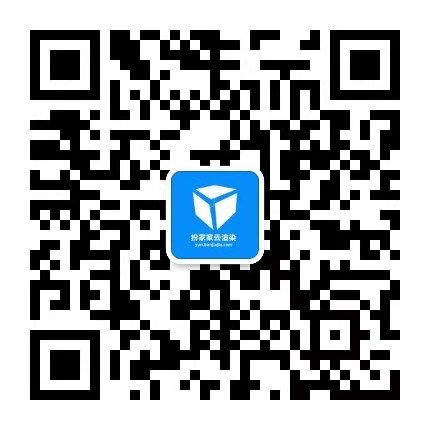











评论(0)